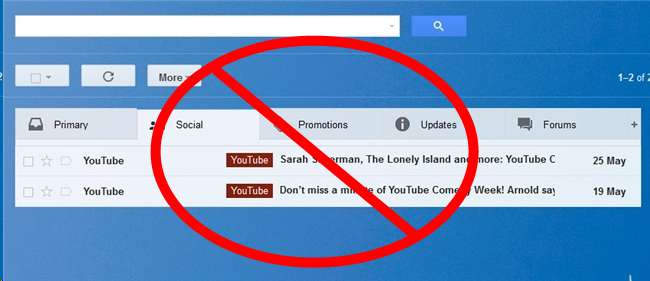
Ciągle pojawiają się sztuczki w skrzynce odbiorczej e-maili. Najpierw Google wprowadziło Priorytety, a teraz używa zakładki kategorii . Dropbox kupił Mailbox, który zmienia Twoją skrzynkę odbiorczą w bardziej listę rzeczy do zrobienia. Microsoft Outlook.com ma rozszerzenie Funkcja Sweep która automatycznie czyści skrzynkę odbiorczą.
Wszystko to jest próbą zarządzania Twoją skrzynką pocztową za Ciebie. Te sztuczki nigdy nie są tak inteligentne jak Ty, więc możesz uczynić swoją pocztę e-mail znacznie inteligentniejszą, przyjmując bardziej aktywną rolę.
Będziemy tutaj używać Gmaila, ale zasady powinny być podobne dla każdego klienta poczty e-mail.
Użyj klasycznej skrzynki odbiorczej
Po pierwsze, pozbędziemy się wszelkiej sztucznej skrzynki odbiorczej używanej obecnie przez Gmaila. Te skrzynki odbiorcze nigdy nie otrzymują idealnie odpowiednich kategorii i priorytetów. Zmuszają Cię do przeglądania wszystkich wiadomości e-mail, aby niczego nie przegapić, i zachęcają do ciągłego otrzymywania spamerskich, bezużytecznych wiadomości e-mail, zamiatając je pod dywan.
Aby użyć bardziej klasycznej skrzynki odbiorczej w Gmailu, kliknij ikonę koła zębatego i wybierz Ustawienia. Kliknij kartę Skrzynka odbiorcza, kliknij pole Typ skrzynki odbiorczej i wybierz Najpierw nieprzeczytane. Wszystkie karty i opcje priorytetów znikną.

Anuluj subskrypcję wiadomości e-mail, na których Ci nie zależy
Po wyłączeniu kategorii i priorytetów z kartami cała poczta e-mail zostanie umieszczona w jednym dużym stosie. Wszystkie te bezużyteczne e-maile z powiadomieniami i biuletyny z sieci społecznościowych, na których Ci nie zależy, będą w Twojej skrzynce odbiorczej razem z ważnymi e-mailami.
To dobrze - zamiast po prostu zamiatać wiadomości e-mail, których nie chcesz widzieć pod dywanikiem, powinieneś całkowicie ich powstrzymać.
Zastanów się, jakich e-maili nie chcesz widzieć. Typowe typy bezużytecznych wiadomości e-mail obejmują powiadomienia z Facebooka i Google+, e-maile promocyjne i biuletyny, na które możesz przypadkowo się zarejestrować. Za każdym razem, gdy nadejdzie e-mail, którego nie chcesz widzieć, otwórz go i użyj linku Anuluj subskrypcję - zazwyczaj znajduje się on na samym dole e-maila - aby anulować subskrypcję e-maila i zapobiec jego nadejściu w przyszłości.
(Pamiętaj, że nie powinieneś używać linku Anuluj subskrypcję, jeśli wiadomość e-mail jest faktycznie spamem, ponieważ spamer potraktuje to jako znak, że ktoś czyta wiadomość e-mail i wysyła jeszcze więcej spamu na Twój sposób. Kliknij przycisk Spam, jeśli jest to prawdziwa wiadomość spamowa i kliknij Anuluj subskrypcję, jeśli jest to legalna organizacja).

Jasne, w rzeczywistości rezygnacja z subskrypcji wymaga trochę więcej pracy z góry, ale w dłuższej perspektywie znacznie ułatwia zarządzanie pocztą e-mail. Za każdym razem, gdy nadejdzie e-mail, na którym Ci nie zależy, użyj linku Anuluj subskrypcję i natychmiast zapobiegnij przyszłym e-mailom.
Wysyłaj bezużyteczne e-maile, których nie możesz wyrejestrować, przenosząc je do kosza
Zgodnie z prawem Stanów Zjednoczonych (w szczególności z ustawą CAN-SPAM), nielegalne jest, aby firma nie podawała linku do rezygnacji z subskrypcji w swoich e-mailach, aby można było zrezygnować z przyszłych e-maili. Jednak niektóre firmy albo nie dostały notatki, albo ich to nie obchodzi. Zamiast podejmować kroki prawne w celu usunięcia ich list e-mailowych, możesz po prostu utworzyć filtr, który wyśle wszystkie przyszłe e-maile od nich do kosza, gdzie nie musisz ich widzieć.
Mając do czynienia z taką wiadomością e-mail w Gmailu, otwórz ją, kliknij link Więcej i wybierz Filtruj wiadomości takie jak te. Dostosuj filtr, aby blokować wiadomości e-mail - na przykład, jeśli nigdy nie zależy Ci na otrzymywaniu innych wiadomości e-mail od tego nadawcy, możesz filtrować na podstawie ich adresu e-mail. Skorzystaj z filtra, aby wysłać wszystkie takie e-maile do kosza.
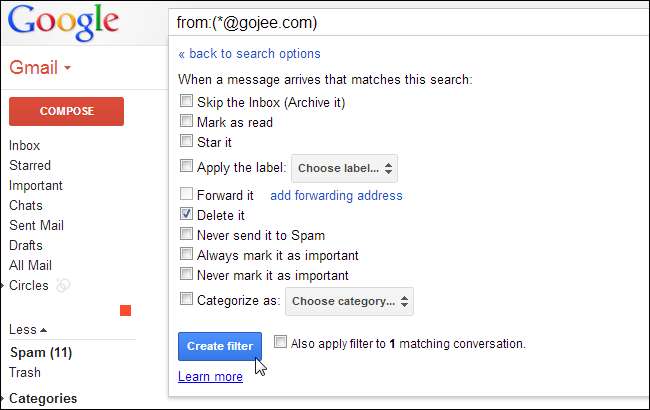
Automatycznie archiwizuj wiadomości e-mail, których nie chcesz widzieć
Niektóre e-maile są ważne, ale możesz i tak nie chcieć ich widzieć. Na przykład sklepy internetowe mogą wysyłać Ci potwierdzenie za każdym razem, gdy coś w nich kupisz. Dobrze jest mieć takie pokwitowania na wszelki wypadek, ale jeśli często kupujesz produkty i nigdy nie chcesz widzieć takich e-maili, możesz przede wszystkim uniemożliwić ich dotarcie do Twojej skrzynki odbiorczej.
Dotyczy to wielu różnych rodzajów wiadomości e-mail - na przykład PayPal wysyła wiadomość e-mail z informacją „Przesyłamy pieniądze do Twojego banku” za każdym razem, gdy wypłacasz pieniądze. Możesz chcieć tego e-maila w celach archiwalnych, ale możesz nie chcieć widzieć go w swojej skrzynce odbiorczej.
ZWIĄZANE Z: Jak korzystać z zaawansowanych funkcji wyszukiwania Gmaila i tworzyć filtry
Jeśli automatycznie archiwizujesz przychodzące wiadomości e-mail, możesz włączyć ten proces na autopilota. Po prostu otwórz taki e-mail, kliknij przycisk Więcej w Gmailu i wybierz Filtruj wiadomości takie jak te. Dostrój swój filtr aby objąć e-maile, które chcesz przechwycić - prawdopodobnie na podstawie tematu, jeśli jest zawsze taki sam. Poinformuj Gmaila, aby automatycznie archiwizował e-maile i oznaczał je jako przeczytane, aby Ci nie przeszkadzały.
Możesz także ustawić Gmaila, aby automatycznie przypisywał do nich etykietę, na przykład „Automatycznie archiwizowane” lub bardziej szczegółową etykietę. Umożliwi to szybkie znajdowanie e-maili w przyszłości, jeśli faktycznie ich potrzebujesz.
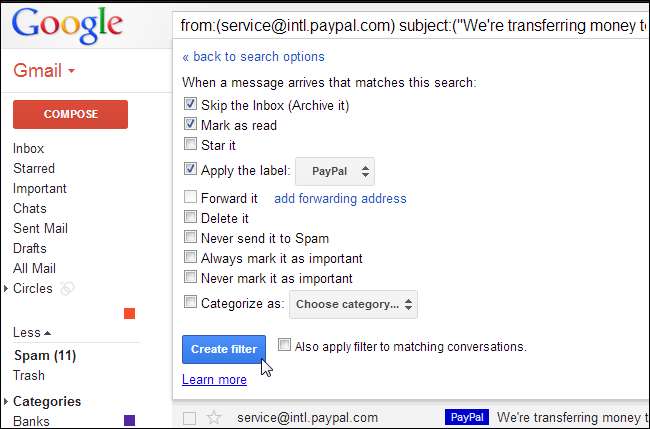
Skonfiguruj automatyczne etykiety
Jeśli postępujesz zgodnie z tym procesem, powinieneś być w stanie zmniejszyć liczbę przychodzących e-maili. Teraz pomożemy Ci uporządkować e-maile, na których Ci zależy.
Ta część jest opcjonalna, ale może pomóc, jeśli otrzymujesz dużo e-maili - szczególnie w różnych celach. Na przykład możesz mieć połączył kilka kont Gmail w jedną skrzynkę odbiorczą i odbieraj wszystkie swoje osobiste i służbowe e-maile w jednym miejscu.
Spróbuj utworzyć filtry, które automatycznie sortują przychodzące e-maile do określonych etykiet. Na przykład możesz ustawić, aby e-maile z Twojego banku automatycznie otrzymywały etykietę „Bank”. Osobiste e-maile mogą mieć etykietę „Osobiste”, a e-maile służbowe etykietę „Praca”. Paragony za zakupione produkty mogą być oznaczone etykietą „Paragony”. Nie ma potrzeby wykonywania tej części ręcznie - po prostu skonfiguruj Gmaila, aby automatycznie sortował wiadomości e-mail według kategorii.
Oznacz wszystkie te etykiety kolorami, a Twój klient poczty e-mail będzie automatycznie klasyfikował Twoje e-maile i wskazywał od razu, skąd pochodzą. Aby oznaczyć kolorami etykietę w Gmailu, kliknij jej pole koloru w lewym okienku i wybierz nowy kolor.
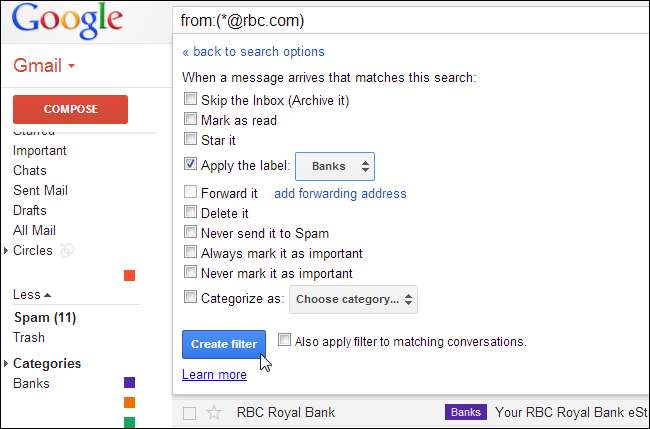
ZWIĄZANE Z: Jak otrzymywać powiadomienia tylko o wiadomościach e-mail, na których Ci zależy, w Gmailu
Dzięki takiemu systemowi etykiet możesz nawet mieć aplikację Gmail na Androida i powiadomienia e-mail na innych platformach tylko wtedy, gdy nowe wiadomości przychodzą z ważnymi etykietami , zapobiegając przeciążeniu powiadomień.
Jeśli istnieją pewne e-maile, które chcesz wyróżnić - na przykład e-maile od szefa lub współmałżonka - możesz skonfigurować filtr, aby automatycznie oznaczać wiadomości od tego nadawcy gwiazdką po ich otrzymaniu. Możesz wybrać typ skrzynki odbiorczej „Najpierw oznaczona gwiazdką” w ustawieniach skrzynki odbiorczej Gmaila, aby tak ważne e-maile automatycznie pojawiały się na górze skrzynki odbiorczej. Byłoby to dokładnie tak, jak konfigurujesz Gmaila - nie musiałbyś walczyć z systemem priorytetów skrzynki odbiorczej i próbować uczyć Gmaila tego, co jest naprawdę ważne.

To nie jest proces „ustaw i zapomnij”. Jasne, po anulowaniu subskrypcji wiadomości e-mail lub skonfigurowaniu filtra Twój klient poczty e-mail będzie nadal podejmował działania w odniesieniu do wszystkich przychodzących wiadomości e-mail, ale zawsze będą przychodzić nowe typy wiadomości e-mail. Będziesz musiał podjąć działania, aby anulować subskrypcję i odpowiednio je przefiltrować, zapobiegając ponownej dezorganizacji skrzynki odbiorczej poczty e-mail.
Sztuczki e-mailowe próbują zautomatyzować ten proces - próbują automatycznie ukrywać e-maile, których nie chcesz widzieć, podkreślać to, co jest ważne, i kategoryzować e-maile za Ciebie. Jednak dzięki nieco bardziej wstępnej pracy możesz ustawić skrzynkę odbiorczą poczty e-mail tak, aby działała dokładnie tak, jak chcesz, eliminując potrzebę stosowania wszystkich tych sztuczek.






